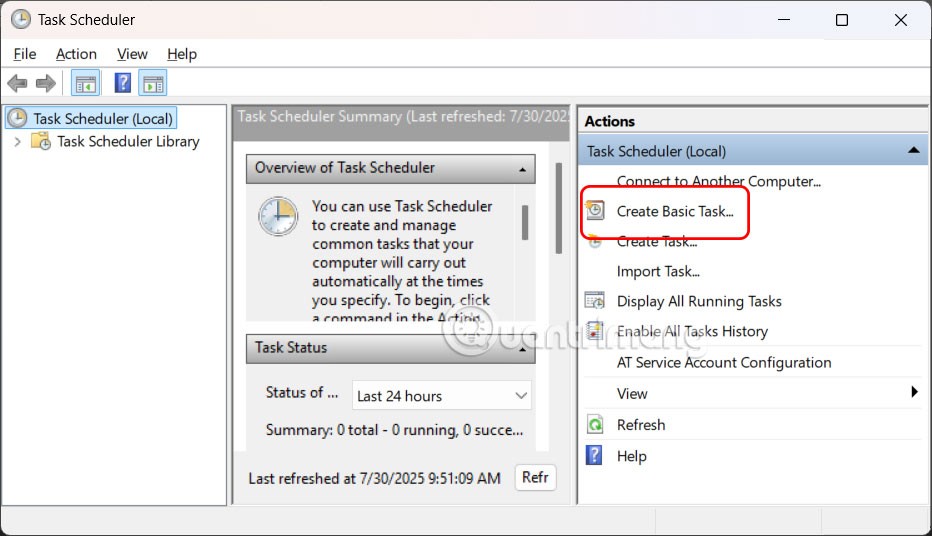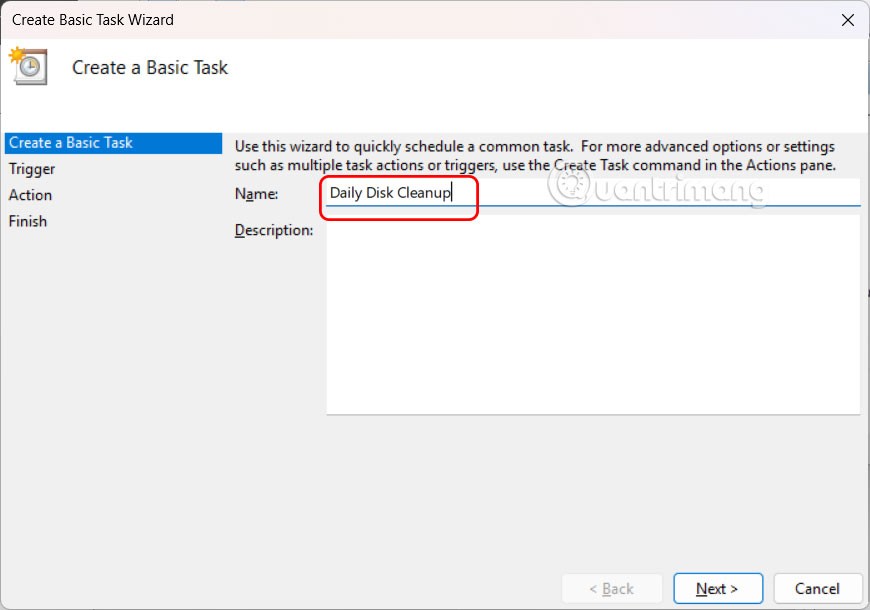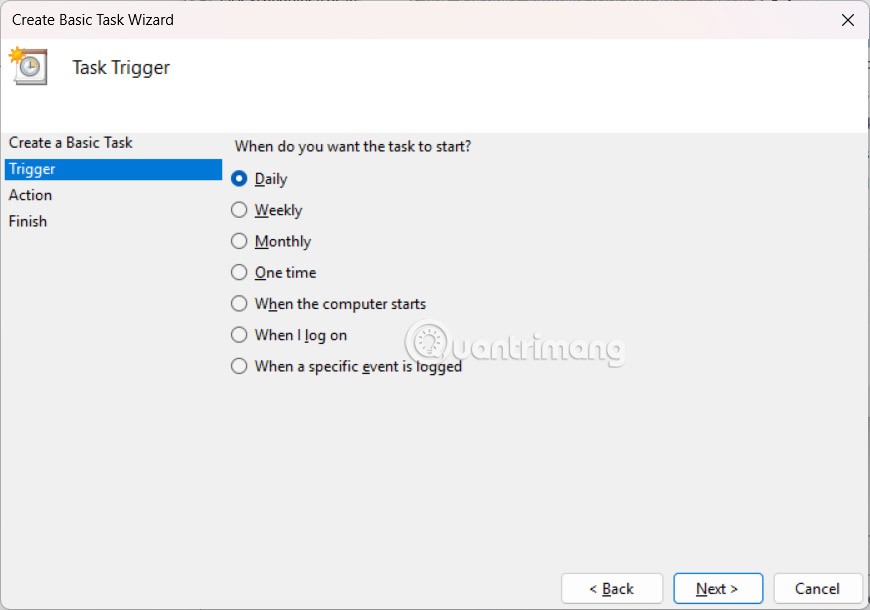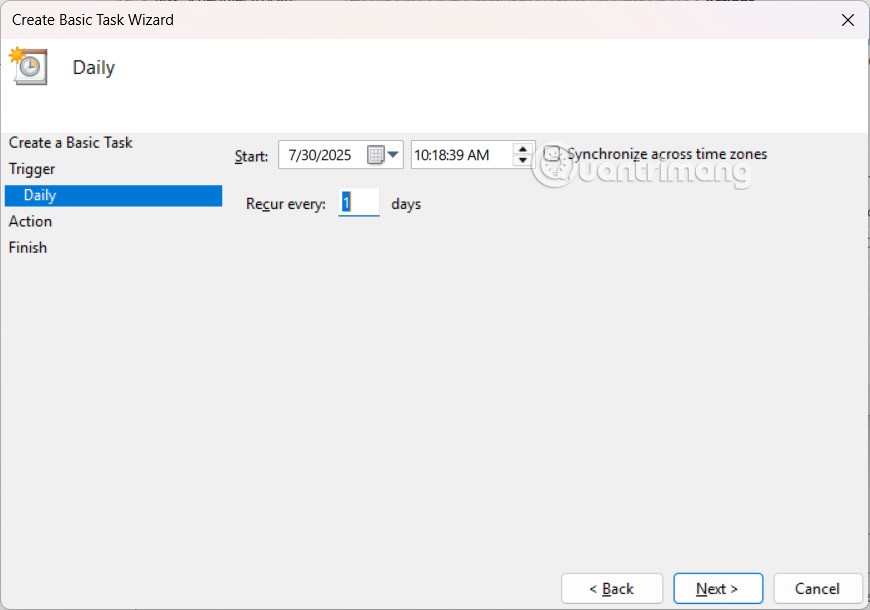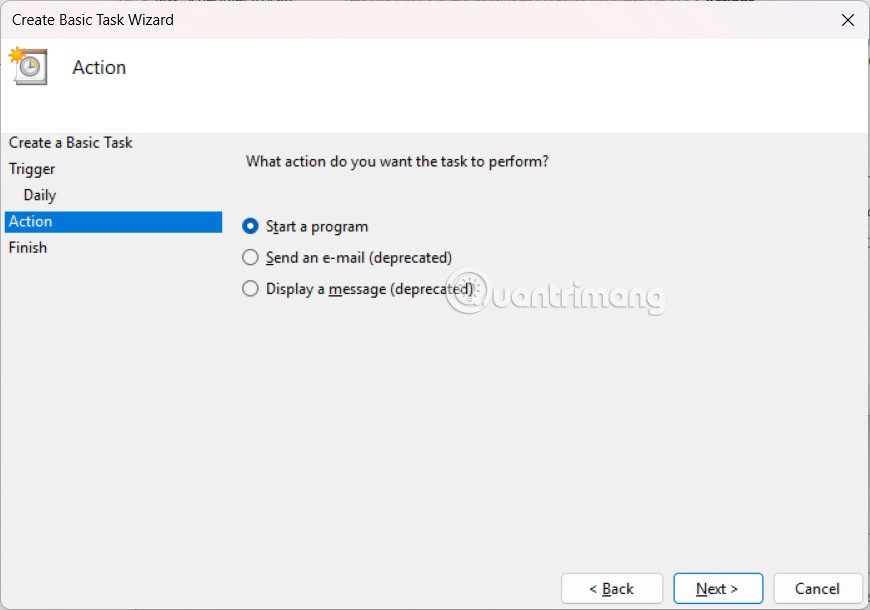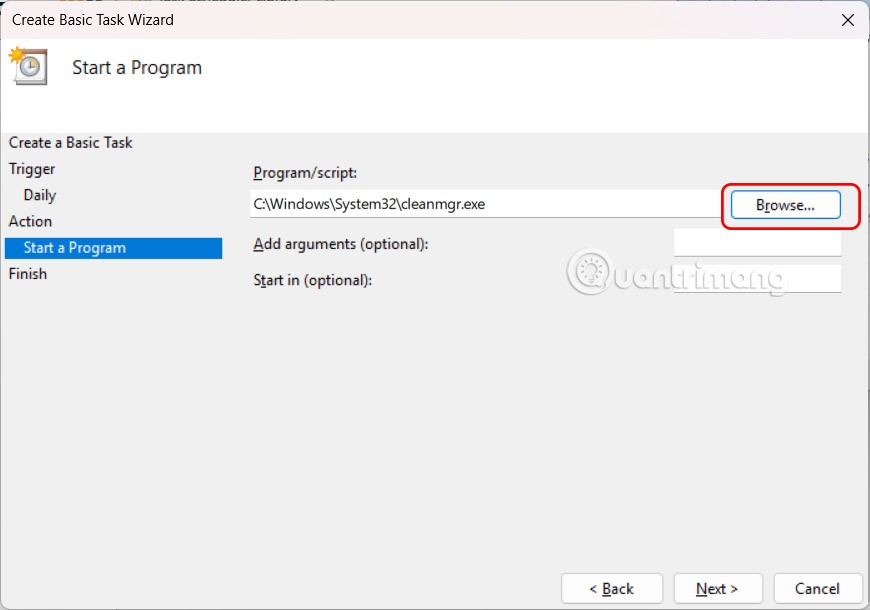Mit dem in Windows integrierten Taskplaner können Sie alles automatisieren, von der täglichen Bereinigung bis zum Starten Ihrer Lieblingsanwendungen beim Systemstart. Alle Reinigungs- und Wartungsaufgaben am Computer werden planmäßig und vollständig automatisiert ausgeführt. Hier finden Sie Anweisungen zum Einrichten der Windows-Wartungsautomatisierung.
So richten Sie die Windows-Wartungsautomatisierung mit dem Taskplaner ein
Schritt 1:
Geben Sie „Taskplaner“ in die Suchleiste ein und greifen Sie wie gewohnt zu. Unten sehen Sie die Benutzeroberfläche des Taskplaners. Klicken Sie auf „Einfache Aufgabe erstellen“ , um eine einfache Aufgabe zu erstellen.
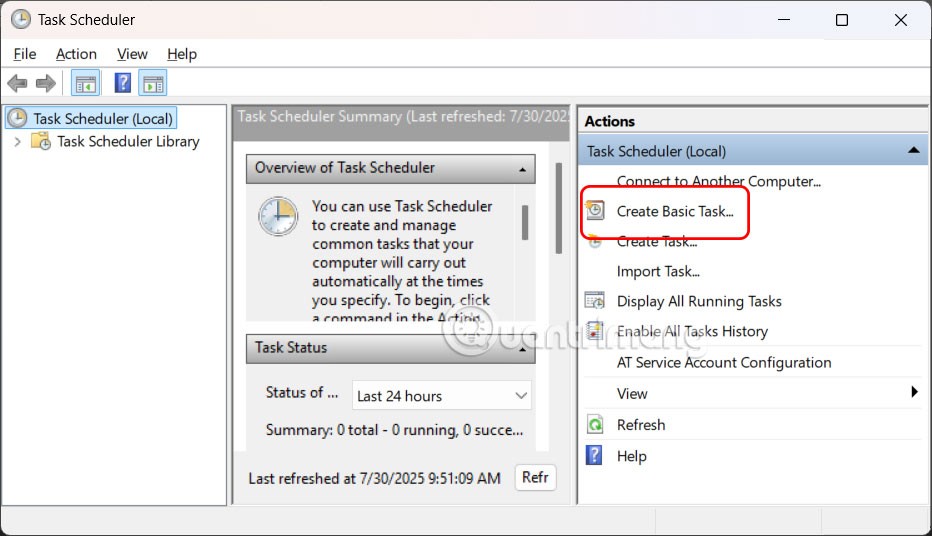
Schritt 2:
Es erscheint eine neue Benutzeroberfläche, in der Sie einen Namen für die Computerwartungsaufgabe eingeben , z. B. die automatische Datenträgerbereinigung mit dem Namen „Tägliche Datenträgerbereinigung“, und auf „Weiter“ klicken, um fortzufahren.
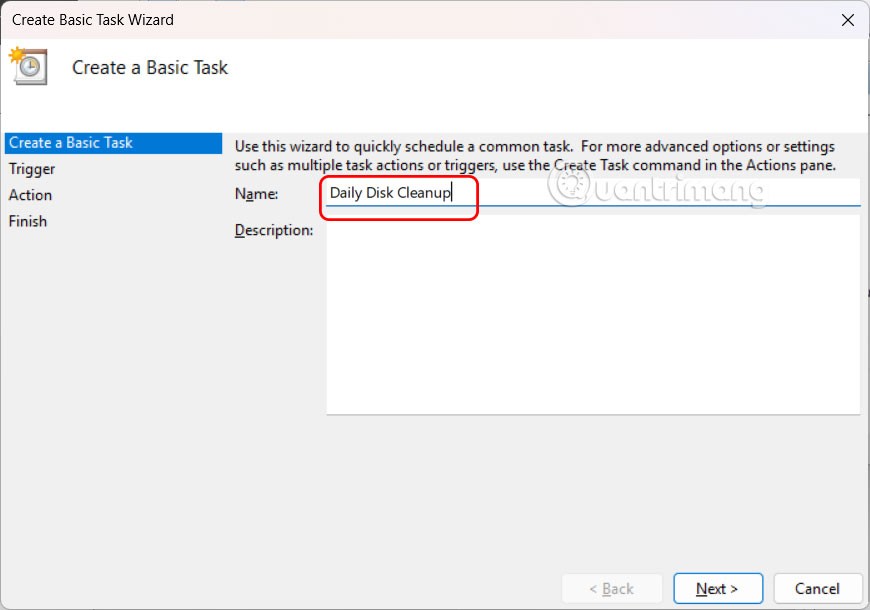
Gehen Sie dann zur nächsten Schnittstelle und wählen Sie die Zeit, zu der diese Aufgabe automatisch ausgeführt werden soll .
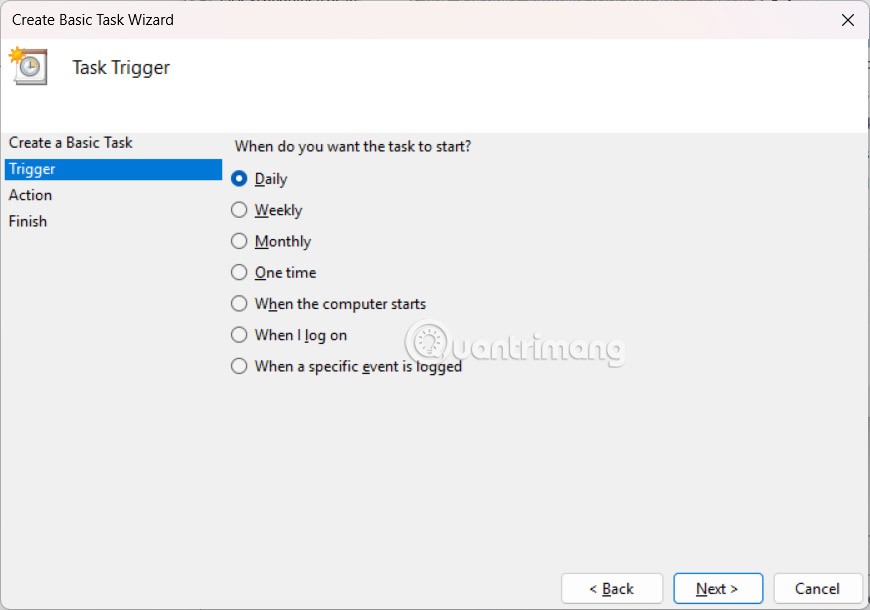
Schritt 3:
Wir müssen eine bestimmte Zeit auswählen, um diese automatische Datenträgerbereinigungsaufgabe auszuführen.
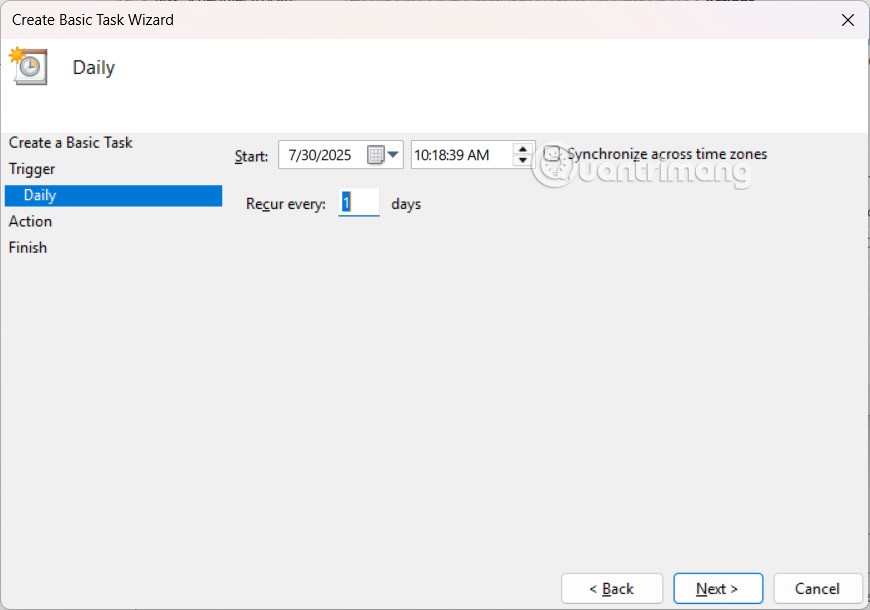
Wählen Sie im Abschnitt „Aktion“ die Option „Programm starten“ aus , um es beim Hochfahren des Computers zu starten.
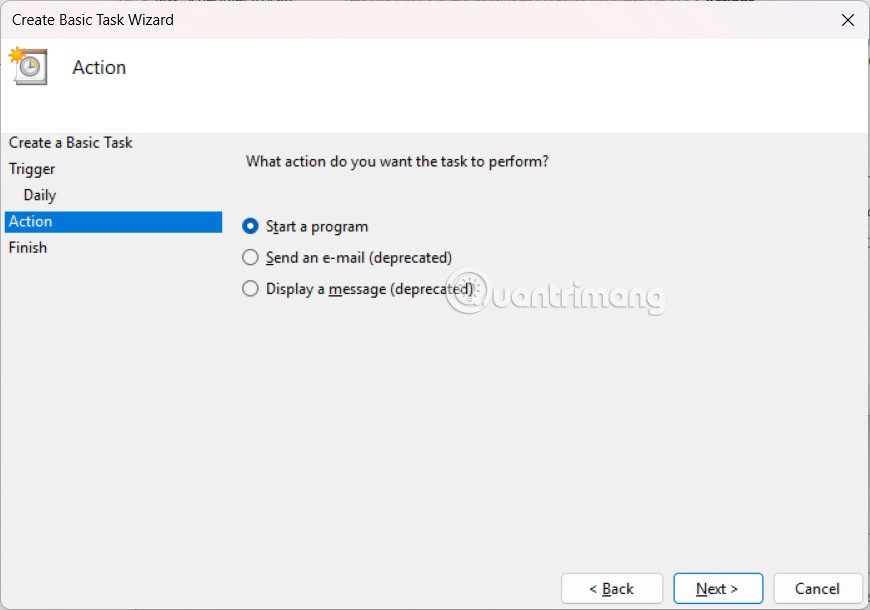
Drücken Sie weiterhin die Schaltfläche „Durchsuchen“ und wählen Sie das Tool „cleanmgr“ auf Ihrem Computer aus, um das Laufwerk auf Ihrem Computer automatisch zu bereinigen.
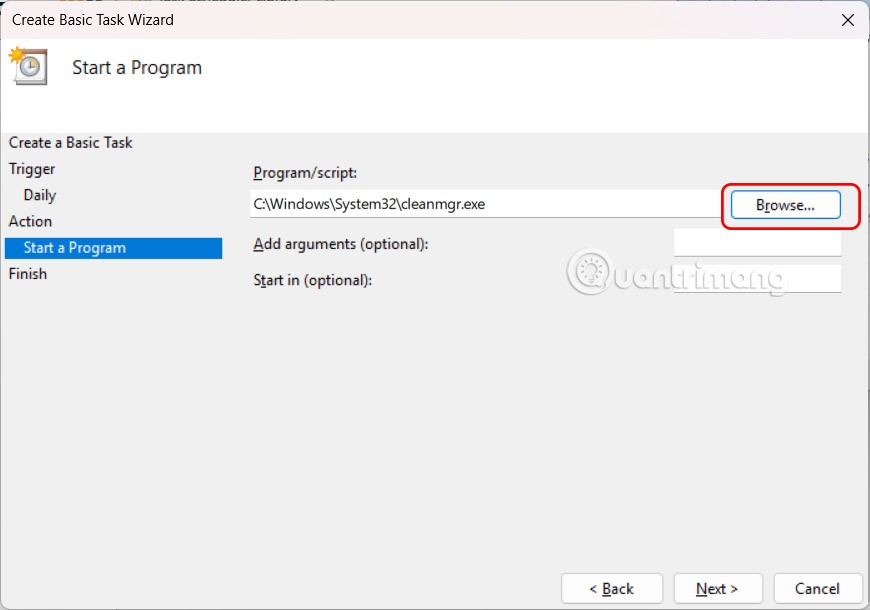
Schritt 4:
Klicken Sie abschließend auf die Schaltfläche „Fertig stellen“, um die automatische Datenträgerbereinigung abzuschließen.

Wir können andere Software ändern, damit die Aufgabe automatisch ausgeführt wird.